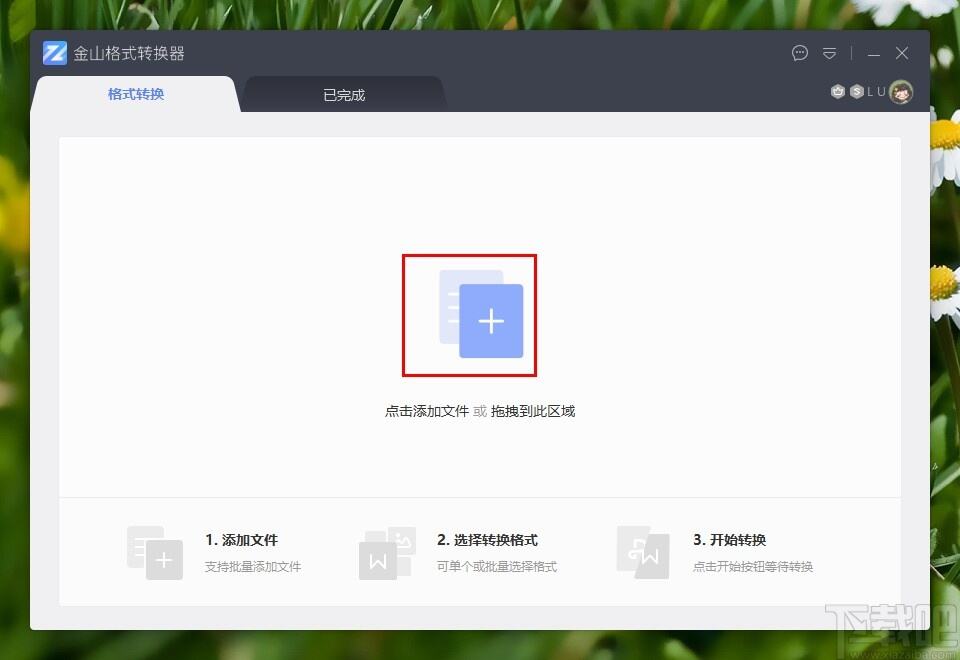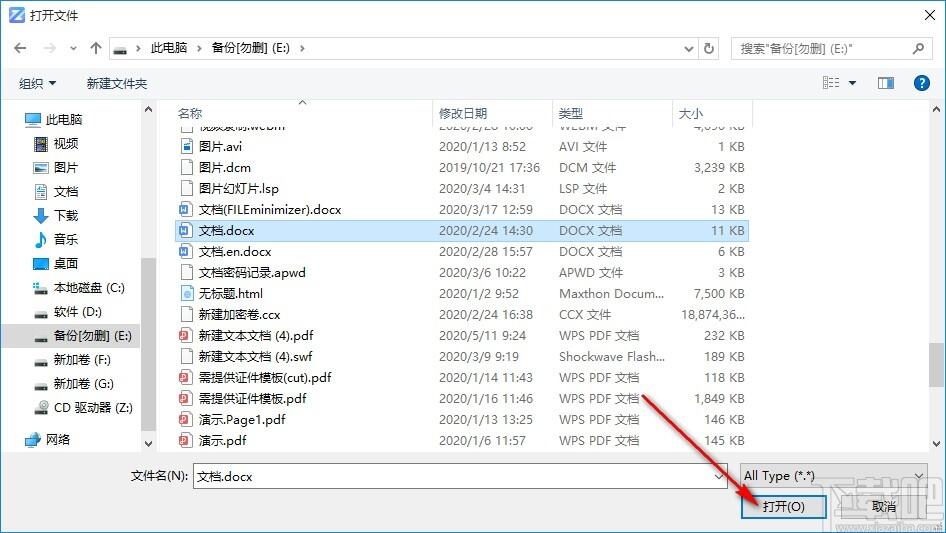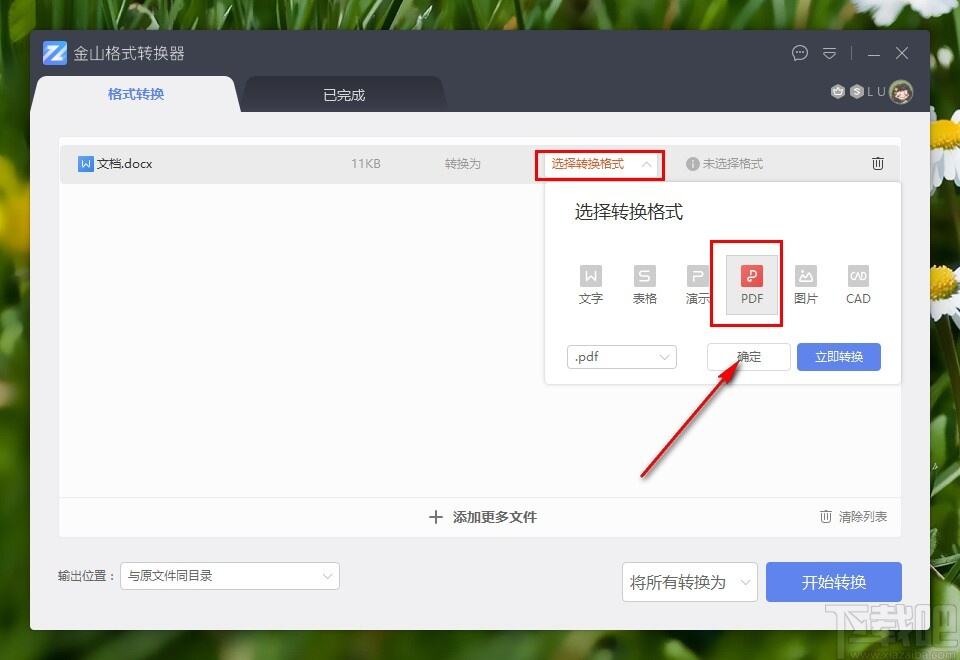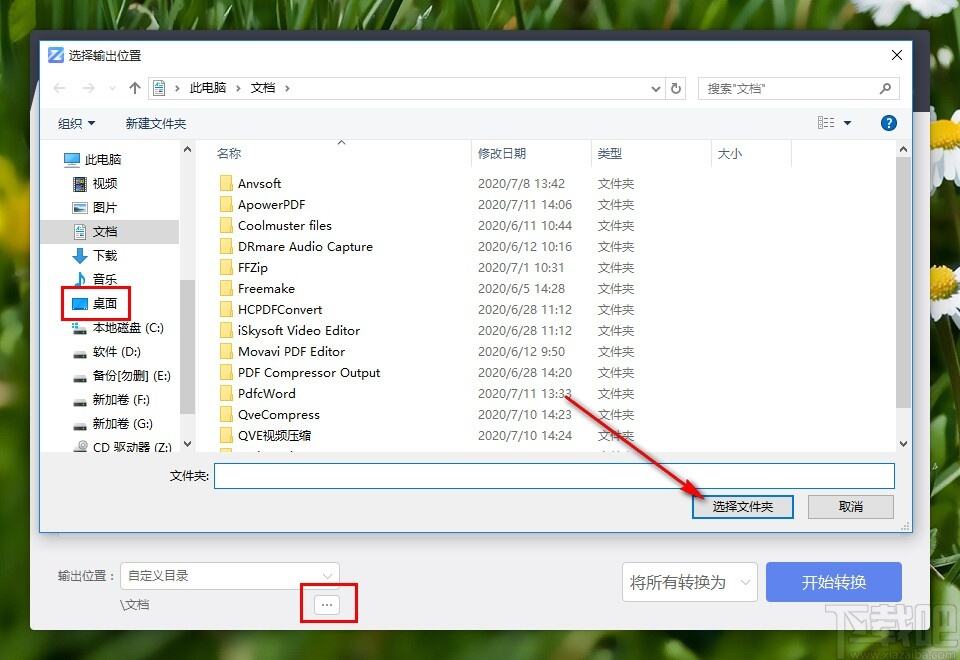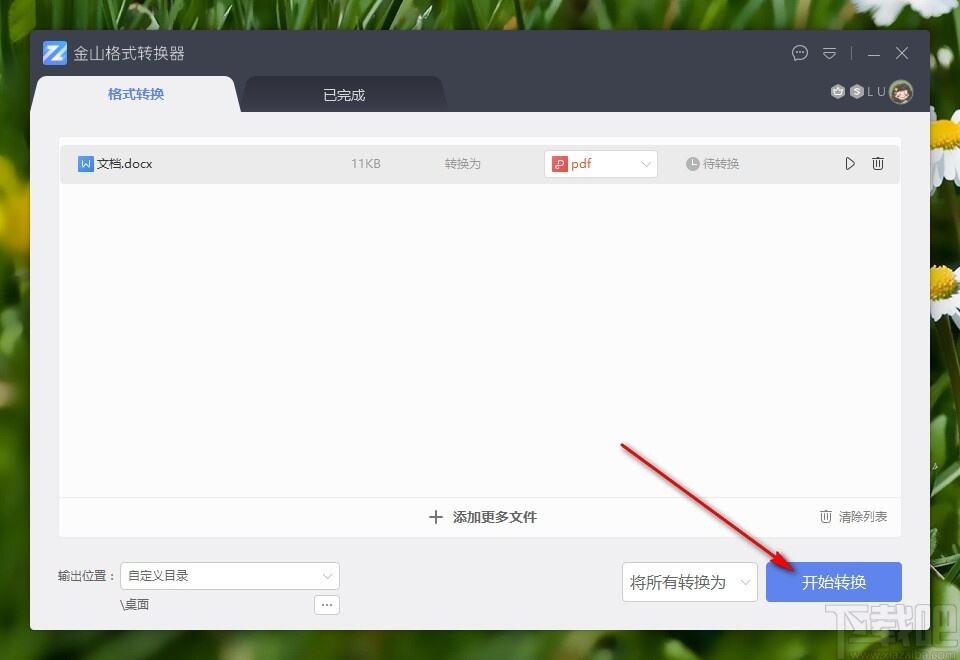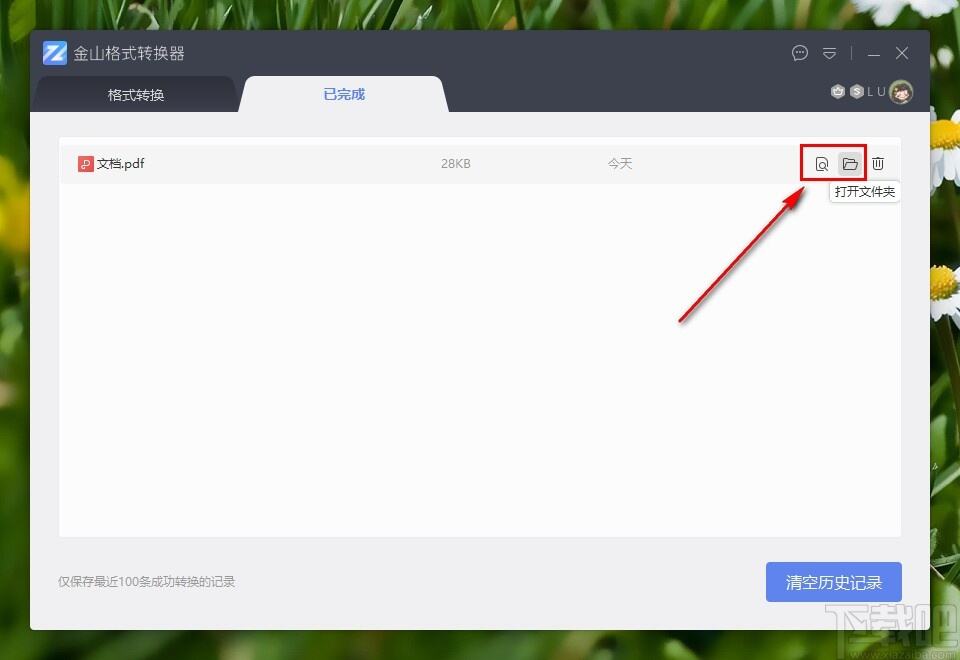金山格式转换器将Word转换成PDF的方法步骤
办公教程导读
收集整理了【金山格式转换器将Word转换成PDF的方法步骤】办公软件教程,小编现在分享给大家,供广大互联网技能从业者学习和参考。文章包含474字,纯文字阅读大概需要1分钟。
办公教程内容图文
2.点击这个添加按钮之后,下一步在出现的选择文件界面中,我们选中目标文件之后点击右下角的打开按钮。
3.点击这个打开按钮之后,我们在界面右上方找到选择转换格式选项点击之后,在出现的界面就可以选择想要转换的PDF文件格式了,点击确定按钮即可。
4.点击确定按钮设置好想要转换的文件格式之后,我们点击左下角的输出位置选项,在出现的选项中选择点击自定义目录。
5.点击自定义目录之后,点击三点按钮,然后在出现的界面中选择好输出储存文件夹之后点击选择文件夹按钮即可。
6.点击选择好输出文件夹之后,最后一步我们点击界面右下角的这个开始转换按钮就可以开始转换文件的操作了。
7.等到文件格式转换完成之后,我们在界面文件列表的右边可以看到打开文件进行查看以及打开文件夹的图标,点击即可查看文件。
使用上述教程中的操作方法我们就可以通过金山格式转换器这款软件来转换Word文件为PDF文件了,有需要的朋友赶紧试一试这个方法吧,希望这篇方法教程能够帮助到大家。
办公教程总结
以上是为您收集整理的【金山格式转换器将Word转换成PDF的方法步骤】办公软件教程的全部内容,希望文章能够帮你了解办公软件教程金山格式转换器将Word转换成PDF的方法步骤。
如果觉得办公软件教程内容还不错,欢迎将网站推荐给好友。